정부사이트나 은행업무를 mac에서 할 수 있다고 하지만
결국 지저분한 보안프로그램을 설치해야했다.
난 그게 너무 싫어서 이런 업무를 위해 무료 가상머신인 Virtual box에 윈도우를 설치해 사용하고있다.
이번에 다른 가상머신인 VMware Fusion 12 가 개인 사용 한정 무료화 되었다는 소식에 비교를 위해 설치를 해보았는데
설치 과정중 무료로 사용하는 방법이 잘 안적혀있어 글을 남겨본다.
우선 순서는 이렇다.
1. VMware 사이트 가입
2. VMware fusion 12 다운로드
3. 설치중 무료 라이센스 발급받기
4. 무료 라이센스로 설치 완료
1. VMware 사이트 가입
우선 VMware 사이트에 가입해야한다.
홈페이지 우측 상단의 로그인 / My VMware 를 누르면 로그인 창 주변에서 가입이 가능하다.
간단하게 필요한 정보만 입력하면 된다.
2. VMware fusion 12 다운로드
가입 후 로그인 한 상태에서
이 다운로드 링크를 들어가면
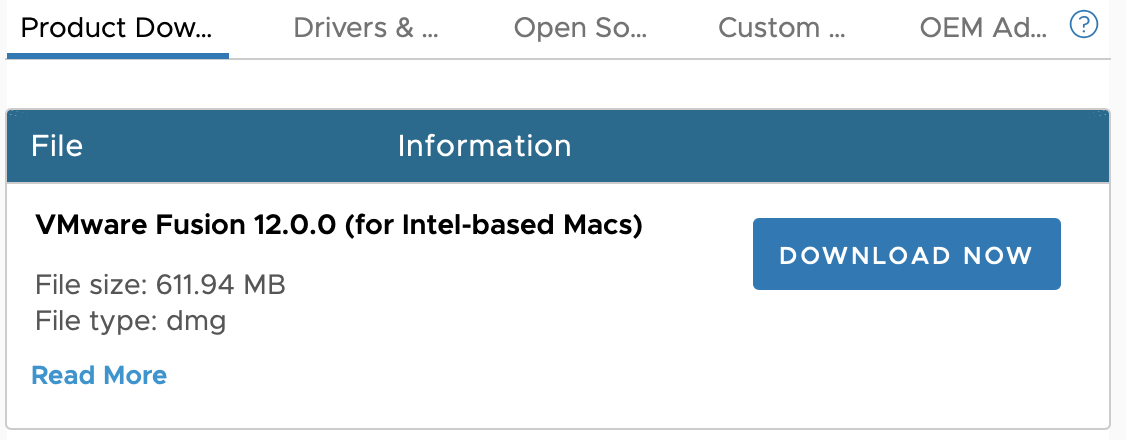
아래쪽에 VMware Fusion 의 다운로드 탭이 나타난다.
Download Now 를 눌러 다운받으면 된다.
3. 라이센스 발급받기
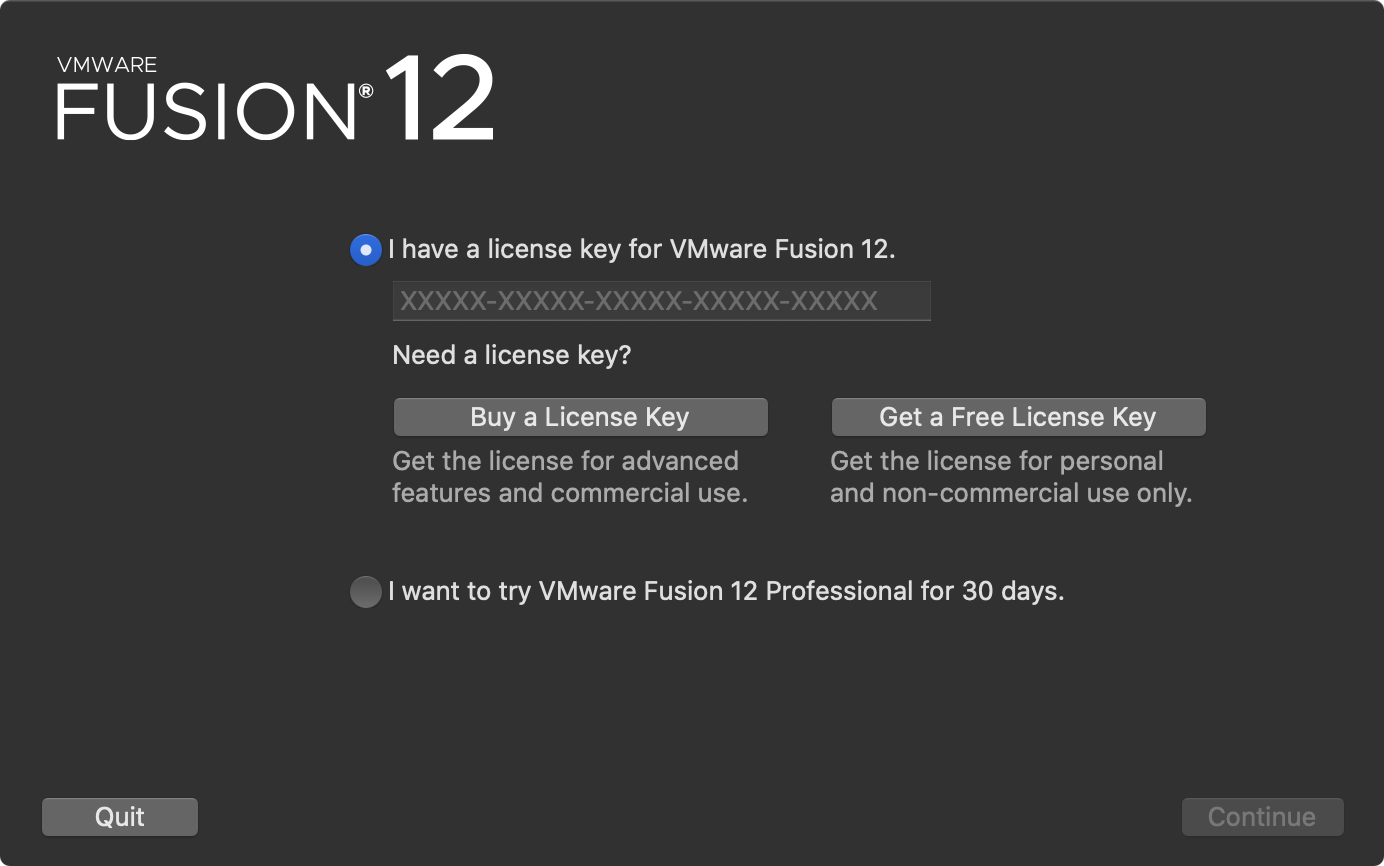
설치 진행중 나타나는 이 창에서 Get a Free License Key 버튼을 눌러보면
my.vmware.com/group/vmware/evalcenter?p=fusion-player-personal&source=dwnp
이 페이지가 나타난다. 여기서 라이센스를 볼 수 있는데,

만약 라이센스는 안나타나고 이렇게 Register 라고 써진 파란색 버튼이 나타난다면,
회원가입중에 이 회사에서 원하는 일부 정보가 누락된것.
Register 버튼을 눌러 빨간색으로 표시된 부족한 정보를 채우고 나면 라이센스를 받을 수 있다.
4. 무료 라이센스로 설치 완료
라이센스를 받았으면 복붙해서 설치하면 되는데,
윈도우 설치시에는 당연히 윈도우 파일이 있어야한다.
윈도우 10 정품 iso 파일은
www.microsoft.com/ko-kr/software-download/windows10ISO
여기서 받으면 된다. 라이센스는 각자 알아서.
그리고 첫 실행중
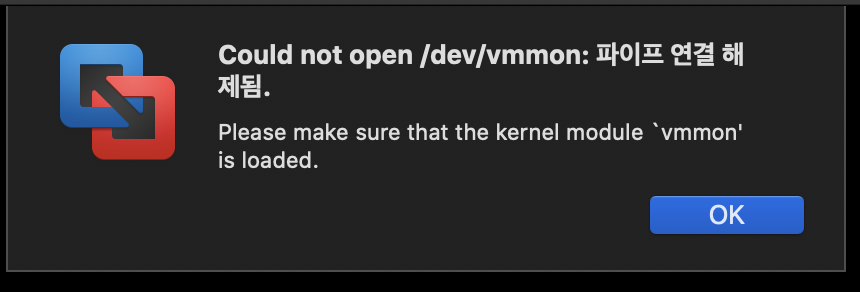
이런창이 뜨면서 진행이 안된다면
mac의 시스템 환경설정/ 보안 및 개인정보 보호에서
일반 탭의 접근 허용, 개인정보 보호탭의 [손쉬운 사용]이나 [전체 디스크 접근 권한]의 권한설정을 해주면 잘 작동한다.
끝.
'크고작은컴퓨터들 > Mac,커스텀맥' 카테고리의 다른 글
| Mac 에서 정부사이트, 은행사이트를 이용은 가상윈도우+ 모두의 프린터로 (0) | 2020.12.08 |
|---|---|
| 맥프레 15인치용 인케이스 아이콘 슬리브 (16인치 호환) (0) | 2020.08.09 |
| 맥북프로 16인치 고질적인 문제들. (0) | 2020.07.20 |